Что такое » sidebar.exe » ?
В нашей базе содержится 848 разных файлов с именем sidebar.exe . You can also check most distributed file variants with name sidebar.exe. Чаще всего эти файлы принадлежат продукту Microsoft® Windows® Operating System. Наиболее частый разработчик — компания Microsoft Corporation. Самое частое описание этих файлов — Windows Desktop Gadgets. Совокупная оценка — 4( 4 ) (комментариев: 27 ). Это исполняемый файл.
Вы можете найти его выполняющимся в диспетчере задач как процесс sidebar.exe.
Подробности о наиболее часто используемом файле с именем «sidebar.exe»
Продукт: Microsoft® Windows® Operating System Компания: Microsoft Corporation Описание: Windows Desktop Gadgets Версия: 6.1.7601.17514 MD5: e3bf29ced96790cdaafa981ffddf53a3 SHA1: e513dd19714559226cd52169fbb4489ca5740e88 SHA256: 76cb27ef7b27e5636eda9d95229519b2a2870729a0bb694f1fd11cd602bac4dc Размер: 1475584 Папка: %PROGFILES64%Windows Sidebar ОС: Windows 7 Частота: Высокая
Paint 3D — самая лучшая БЕСПЛАТНАЯ программа от Microsoft !
Проверьте свой ПК с помощью нашей бесплатной программы
System Explorer это наша бесплатная, удостоенная наград программа для быстрой проверки всех работающих процессов с помощью нашей базы данных. Эта программа поможет вам держать систему под контролем.
Процесс «sidebar.exe» безопасный или опасный?
Загрузка диаграммы
50% файлов помечены как безопасные .
25% файлов помечены как опасные .
Последний новый вариант файла «sidebar.exe» был обнаружен 3541 дн. назад. В нашей базе содержится 137 шт. вариантов файла «sidebar.exe» с окончательной оценкой Безопасный и 10 шт. вариантов с окончательной оценкой Опасный . Окончательные оценки основаны на комментариях, дате обнаружения, частоте инцидентов и результатах антивирусных проверок.
Процесс с именем «sidebar.exe» может быть безопасным или опасным. Чтобы дать правильную оценку, вы должны определить больше атрибутов файла. Самый простой способ это сделать — воспользоваться нашей бесплатной утилитой для проверки файлов посредством нашей базы данных. Эта утилита содержит множество функций для контролирования вашего ПК и потребляет минимум системных ресурсов.
Щёлкните здесь, чтобы загрузить System Explorer.
Комментарии пользователей для «sidebar.exe»
Текущим параметрам фильтрации удовлетворяют несколько файлов. Будут показаны комментарии ко всем файлам.
БЕЗОПАСНЫЙ оценка пользователя Democritus для файла %PROGFILES64%Windows Sidebarsidebar.exe
БЕЗОПАСНЫЙ оценка пользователя toster для файла %PROGRAMFILES%Windows Sidebarsidebar.exe
БЕЗОПАСНЫЙ оценка пользователя Jeikob для файла %PROGRAMFILES%Windows Sidebarsidebar.exe
БЕЗОПАСНЫЙ оценка пользователя JARZEK для файла %PROGFILES64%Windows Sidebarsidebar.exe
БЕЗОПАСНЫЙ оценка пользователя alers для файла %PROGFILES64%Windows Sidebarsidebar.exe
ОПАСНЫЙ оценка пользователя Daniel Soria для файла %PROGRAMFILES%Windows Sidebarsidebar.exe
БЕЗОПАСНЫЙ оценка пользователя Pragal для файла %PROGFILES64%Windows Sidebarsidebar.exe
БЕЗОПАСНЫЙ оценка пользователя maufi для файла %PROGFILES64%Windows Sidebarsidebar.exe
БЕЗОПАСНЫЙ оценка пользователя MikeOne для файла %PROGFILES64%Windows Sidebarsidebar.exe
БЕЗОПАСНЫЙ оценка пользователя longina для файла %PROGRAMFILES%Windows Sidebarsidebar.exe
БЕЗОПАСНЫЙ оценка пользователя MollyTx для файла %PROGFILES64%Windows Sidebarsidebar.exe
БЕЗОПАСНЫЙ оценка пользователя JaWW для файла %PROGRAMFILES%Windows Sidebarsidebar.exe (Variant: 546806)
БЕЗОПАСНЫЙ оценка пользователя DKDude для файла %PROGFILES64%Windows Sidebarsidebar.exe
БЕЗОПАСНЫЙ оценка пользователя Uk piseth для файла %PROGRAMFILES%Windows Sidebarsidebar.exe
БЕЗОПАСНЫЙ оценка пользователя Littlebits для файла %PROGRAMFILES%Windows Sidebarsidebar.exe
БЕЗОПАСНЫЙ оценка пользователя Moraxv для файла %PROGFILES64%Windows Sidebarsidebar.exe
БЕЗОПАСНЫЙ оценка пользователя longknife для файла %PROGFILES64%Windows Sidebarsidebar.exe
БЕЗОПАСНЫЙ оценка пользователя craigun для файла %PROGFILES64%Windows Sidebarsidebar.exe
БЕЗОПАСНЫЙ оценка пользователя betatester для файла %PROGFILES64%Windows Sidebarsidebar.exe
БЕЗОПАСНЫЙ оценка пользователя PIWAWT для файла %PROGFILES64%Windows Sidebarsidebar.exe
БЕЗОПАСНЫЙ оценка пользователя MickyBo для файла %PROGRAMFILES%Windows Sidebarsidebar.exe
ОПАСНЫЙ оценка пользователя MikeOne для файла %PROGRAMFILES%Windows Sidebarsidebar.exe
ОПАСНЫЙ оценка пользователя MikeOne для файла %PROGRAMFILES%Windows Sidebarsidebar.exe
ОПАСНЫЙ оценка пользователя MikeOne для файла %PROGRAMFILES%Windows Sidebarsidebar.exe
ОПАСНЫЙ оценка пользователя MikeOne для файла %PROGRAMFILES%Windows Sidebarsidebar.exe
ОПАСНЫЙ оценка пользователя MikeOne для файла %PROGRAMFILES%Windows Sidebarsidebar.exe
БЕЗОПАСНЫЙ оценка пользователя YoKenny для файла %SystemDiskRoot%Program FilesWindows Sidebarsidebar.exe
Добавить комментарий для «sidebar.exe»
Для добавления комментария требуется дополнительная информация об этом файле. Если вам известны размер, контрольные суммы md5/sha1/sha256 или другие атрибуты файла, который вы хотите прокомментировать, то вы можете воспользоваться расширенным поиском на главной странице .
Как самому ПРОВЕРИТЬ ЖЕСТКИЙ ДИСК
Если подробности о файле вам неизвестны, вы можете быстро проверить этот файл с помощью нашей бесплатной утилиты. Загрузить System Explorer.
Проверьте свой ПК с помощью нашей бесплатной программы
System Explorer это наша бесплатная, удостоенная наград программа для быстрой проверки всех работающих процессов с помощью нашей базы данных. Эта программа поможет вам держать систему под контролем. Программа действительно бесплатная, без рекламы и дополнительных включений, она доступна в виде установщика и как переносное приложение. Её рекомендуют много пользователей.
Источник: systemexplorer.net
Что такое GameBarPresenceWriter.exe и как его отключить
Этот GameBarPresenceWriter.exe принадлежит приложению Microsoft, известному как Xbox. Найдите сведения о его процессе, распространенную ошибку, отключите и исправьте его в Windows 10. Если вы играете в игру Xbox на своем настольном компьютере или ноутбуке, возможно, вы столкнулись с GameBarPresenceWriter.exe. Здесь я предоставлю подробную информацию об этом процессе, давайте начнем!
Что такое GameBarPresenceWriter.exe и его использование?
Это программа, которая помогает запускать Microsoft Game Bar, которая по сути представляет собой утилиту, выпущенную для ОС Windows 8 и 10. Она позволяет геймерам быстро просматривать игры, установленные в ранее упомянутых операционных системах.
Это также позволяет игрокам записывать свой игровой опыт в режиме реального времени. Для записи игры не требуется никаких сторонних приложений, поскольку игровая панель запускается автоматически, как только вы начинаете играть в игру.
Кроме того, Gamebar обеспечивает простой и быстрый доступ к приложению Xbox.
Описание файлаGamebar Presence WriterTypeApplicationРазмер файла300 КБНазвание продуктаОперационная система Microsoft WindowsИмя файлаGamebarPresenseWriter.exeНайдено в:Windows 10 и 8
Это также позволяет пользователям щелкать скриншоты своей игры и транслировать свои игры в любом месте в Интернете.
Приложение Xbox предоставляет цифровой макет живых учетных записей. К нему также можно получить доступ в следующих операционных системах мобильных телефонов:
- Андроид
- iOS
- Майкрософт Виндоус
Эта утилита полезна только для любителей игр, поэтому она не является системным приложением.
Размер и местоположение файла
Файл GameBarPresenceWriter.exe обычно находится в каталоге C:WindowsSystem32, а иногда этот исполняемый файл может также отображаться в папке C:WindowsSysWOW64. Средний размер файла составляет примерно 300 КБ.
Это безопасно или вирус?
GameBarPresenceWriter.exe является подлинным исполняемым файлом и не опасен для системы. Тем не менее, если идентичность этого процесса скомпрометирована и вирус скопирует его идентичность, это может быть проблемой.
Чтобы убедиться, что таких вредоносных программ не существует, есть два способа их идентификации:
- Если GameBarPresenceWriter.exe находится не в папке C:WindowsSystem32, то это вирус.
- Если программа не защищена авторскими правами корпорации Microsoft, то это вредоносная программа.
Распространенные ошибки
Многие пользователи жалуются на то, что этот процесс вызывает регулярную высокую загрузку ЦП или памяти при каждом запуске. Вот некоторые часто встречающиеся ошибки, связанные с GamebarPresenceWriter.exe:
- «Имя сбойного приложения: GameBarPresenceWriter.exe»
Эти ошибки могут появиться, если файлы, относящиеся к Game Bar, недоступны в системе.
Ниже я показал несколько способов отключить или исправить это.
Как отключить программу GameBarPresenceWriter?
Этот процесс в основном является частью приложения Xbox, которое существует в ваших Windows 10 и 8. Для отключения можно использовать следующие методы:
Способ I: с помощью приложения Xbox
Это довольно простой способ отключить это приложение:
- Нажмите на меню «Пуск», введите «Настройки игровой панели» и нажмите на него.
- Нажмите на переключатель, чтобы выключить его
- Кроме того, снимите флажок Открыть игровую панель при использовании (Xbox) на контроллере.
- Закройте окно и перезапустите систему.
Способ II: использование редактора реестра
Если отключение Game Bar не помогло, попробуйте отредактировать его настройки через редактор реестра. Но не забудьте сделать резервную копию, прежде чем вносить какие-либо изменения.
- Нажмите Windows + R
- Введите regedit и нажмите клавишу Enter.
- Теперь перейдите в раздел HKEY_CURRENT_USERSOFTWAREMicrosoftWindowsCurrentVersionGameDVR.
- Найдите AppCaptureEnabled и дважды щелкните по нему.
- Введите 0 в поле «Значение» и выберите «Шестнадцатеричное» в качестве основы.
- Выберите ОК.
- Теперь перейдите в раздел HKEY_CURRENT_USERSystemGameConfigStore.
- Найдите GameDVR_Enabled и дважды щелкните по нему.
- Введите 0 в поле «Значение» и выберите «Шестнадцатеричное» в качестве основы.
- Выберите «ОК» и перезагрузите компьютер.
Вышеуказанными двумя способами можно отключить gamebarpresencewriter.exe, если нет, то вы можете рассмотреть возможность удаления самого приложения Xbox.
Источник: www.wowl.ru
Что такое gamebarpresencewriter.exe и как его отключить —
В последних обновлениях Microsoft выпустила функцию под названием «Игровая панель» в Windows, которая позволяет пользователям записывать свой опыт, когда они играют в игры. Это очень полезная функция, которая пригодится вам, поскольку вам не нужно выходить из игры или разрешать сторонним программам записывать вашу сессию. Вместо этого игровая панель автоматически запускается всякий раз, когда вы играете в любую игру, и позволяет использовать инструменты с помощью горячих клавиш. Исполняемый файл «gamebarpresencewriter» — это процесс выполнения функциональности Game Bar.
Вы можете легко получить доступ к панели игр, когда играете в любую игру, нажав Windows + G. Она включает в себя варианты, чтобы сделать снимок экрана, записать свой игровой процесс или быстро запустить приложение Xbox.
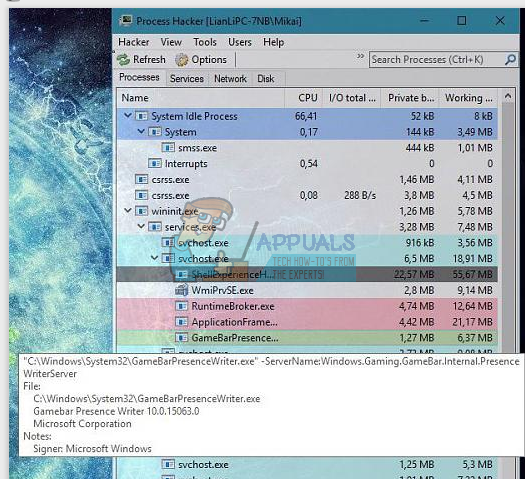
Однако было много пользователей, которые сообщали, что это приложение вызывало ненормальное использование ЦП или памяти при запуске любой игры на своих компьютерах. Кроме того, был также случай, когда возникла ошибка, потому что файлы Game Bar были недоступны в системе для использования. За исключением ошибок, были серьезные случаи, когда люди не могли отключить запуск панели игр при открытии любой игры.
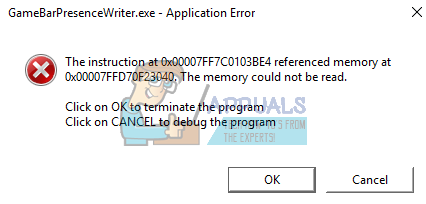
Есть несколько обходных путей для решения этих проблем. Если вы испытываете высокую загрузку ЦП или памяти при игре в игры, мы можем попробовать отключить игровую панель и проверить, устраняет ли это проблему. Если это не работает, мы можем попробовать отключить весь игровой видеорегистратор и игровую панель в настройках реестра на вашем компьютере. Обратите внимание, что вам потребуются права администратора для выполнения обходного решения.
Следует также отметить, что некоторые игры для Xbox зависят от игрового DVR для их плавной работы. Если вы отключите его, они могут работать нестабильно и вызывать непредвиденные ошибки. Если они это сделают, вы всегда можете отменить изменения, используя тот же метод.
Решение 1. Отключение игровой панели в приложении Xbox
Игровая панель — это, прежде всего, особенность приложения Xbox, присутствующего в вашей Windows. Сначала мы попытаемся отключить игровую панель непосредственно из приложения Xbox и посмотрим, имеет ли это какое-либо значение. Если это не сработает, мы рассмотрим возможность отключения Xbox DVR или игровой панели с помощью реестра.
- Нажмите Windows + S, введите «Xbox»И откройте приложение.
- Нажмите на значок «Настройки» в левом нижнем углу экрана. Теперь выберите «Игровой видеорегистраторИз списка вкладок и снимите флажок опция «Запись игровых клипов и скриншотов с помощью Game DVR».
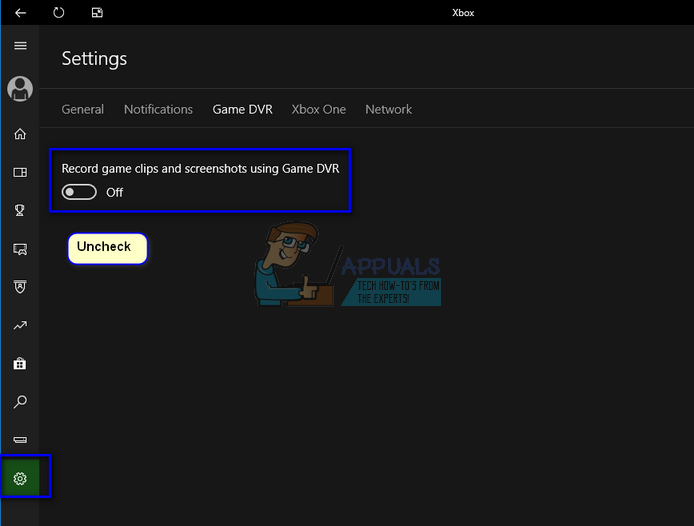
- Перезагрузите компьютер, чтобы изменения вступили в силу, и проверьте, решена ли данная проблема.
Решение 2. Отключение игровой панели с помощью редактора реестра
Если вы как-то не можете отключить игровую панель с помощью приложения Xbox, мы можем попробовать отключить ее с помощью редактора реестра. Обратите внимание, что редактор реестра является мощным инструментом, и изменение ключей, о которых вы даже не подозреваете, может сделать ваш компьютер непригодным для использования. Всегда целесообразно сделать резервную копию реестра, прежде чем вносить в него какие-либо изменения.
- Нажмите Windows + R, введите «смерзаться”В диалоговом окне и нажмите Enter.
- В редакторе реестра перейдите к следующему ключу:
HKEY_CURRENT_USER SOFTWARE Microsoft Windows CurrentVersion GameDVR
- Поиск ключаAppCaptureEnabled»И измените его значение на‘0’. «0» означает «выключен», а «1» означает «включен».
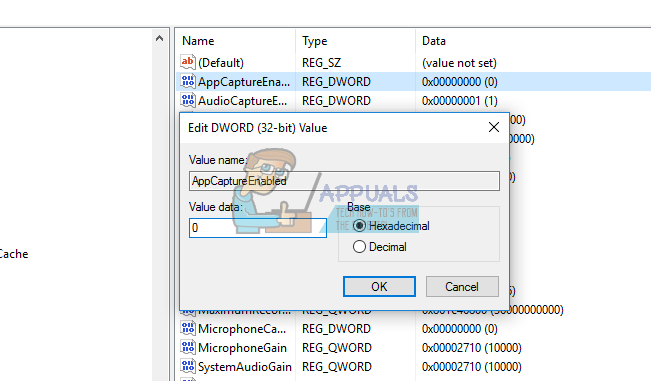
- Теперь перейдите к следующей клавише:
HKEY_CURRENT_USER System GameConfigStore
- Ищите ключGameDVR_Enabled”И дважды щелкните по нему, чтобы открыть его свойства. Измените его значение на ‘0’. «0» означает «выключен», а «1» означает «включен».
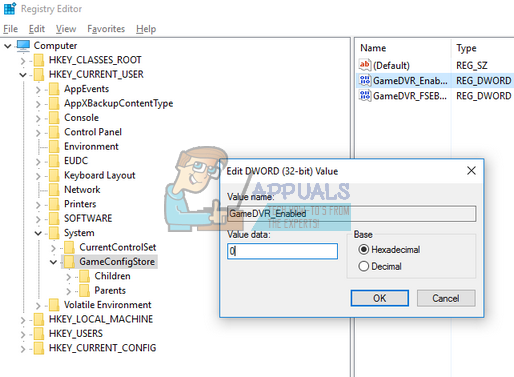
- Нажмите Хорошо сохранить изменения и выйти. Теперь перезагрузите компьютер и проверьте, решена ли проблема под рукой.
Решение 3. Отключение с помощью настроек
Если вы по-прежнему не можете отключить функции с помощью двух вышеупомянутых решений, мы можем попытаться отключить их, используя ваше приложение настроек по умолчанию. Обратите внимание, что эта функция была включена в настройки после обновления Creators. Если у вас не установлена эта версия, возможно, вы не сможете выполнить решение, указанное ниже.
- Нажмите Windows + S, введите «настройки”В диалоговом окне и нажмите Enter.
- Зайдя в настройки, нажмите «Игры» и выберите «Игровая панель», используя навигационную панель в правой части экрана.
- Uncheck опция «Запись игровых клипов, скриншотов и трансляция с помощью игровой панели».
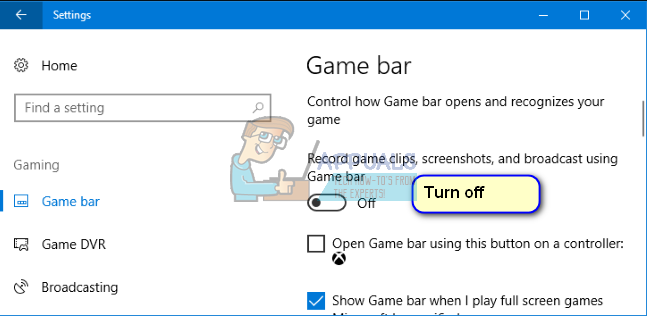
- Перезагрузите компьютер и проверьте, решена ли проблема под рукой.
Решение 4. Отключение игровой панели с помощью всплывающих настроек
Если вы в любом случае удалили приложение Xbox со своего компьютера, вы, возможно, не сможете изменить настройки и отключить игровую панель, как описано ранее в этой статье. В этом случае исправить это довольно просто; мы отключим запуск Game Bar, когда вы запускаете игру, используя свои собственные настройки.
- Пусть Game Bar будет появляться на вашем компьютере каждый раз, когда вы запускаете игру или, если это не так, нажмите Windows + G запустить его.
- После запуска игровой панели нажмите «настройкиЗначок присутствует на правой стороне панели.

- Uncheck все следующие опции, начиная с первого:
«Открыть игровую панель при использовании (Xbox) на контроллере»
«Показать игровую панель, когда я играю в полноэкранные игры, которые Microsoft проверила»
«Запомни это как игру»
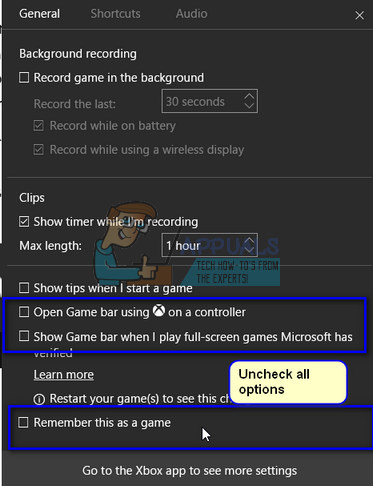
- После внесения необходимых изменений, запустить снова ваш компьютер и проверьте, если проблема под рукой была решена.
Замечания: Есть и другие обходные пути, такие как удаление приложения Xbox, вступление во владение gamebarpresencewriter.exe или владение файлами реестра. В некоторых случаях они работают, но в других они усугубляют проблему. Вот почему мы ограничены в перечислении этих методов для читателей. Если вы все еще хотите выполнить эти обходные пути, Google ваш лучший друг.
Источник: helpexe.ru
Что это за программа?
Я пробовал такие программы, впечатление: пока они не достигли такого уровня, чтобы можно было наслаждаться чтением. То есть, игра не стоит свеч: в таком «чтении» множество неправильных ударений и иногда нужно долго «додумывать» смысл. Легче самому прочитать, одним словом.
Ну а для русских, наверное, самые популярные из таких программ — это Digalo и Dragon — Naturally Speaking.
12 мая 2005 — 05:41 #5
Аристов Иван Vanusha
Пользователь
Сообщений: 37
Поблагодарили: 0
Кажется сама такая функция вроде бы поддерживалась Windows XP (на английском языке). А на русском, мне пока не известно.
Вы наверное имеете в виду не чтение голосом, а распознавание речи. К сожалению хоть и есть русские разработки, относительно недорогие (например «Горыныч» — лично не видел, но читал и в и-нете многие продают), или например «Диктограф» — имею но никак не попробую, но народ их критикует (не готов предоставить ссылок, но Яндекс знает почти всё ), а вот английские модули (видел в продаже за 600 долларов (опять таки велкам в яндекс)) думаю на порядок хуже наших. Так что без английского (с хорошим произношением) распознавалка речи вообще бесполезна. а в Win XP встроена именно английская версия. Кстати не уверен что в XP, Может быть в MS office? Кто знает может меня поправить
12 мая 2005 — 07:47 #6
Marchenko Mikhail P. Mixa
Сообщений: 279
Поблагодарили: 0
Кстати не уверен что в XP, Может быть в MS office? Кто знает может меня поправить
MS Office XP. имеется эта «говорилка». но Вадим отметил точно, эта технология еще не усовершенствованна, и не стоит тратить время. конечно все возможно со временем, думаю что-то улучшиться, как и все остальное в техническом мире, но вот только не люди с их греховностью, увы.
Источник: bratstvo.org